Hoe krijg ik Photoshop-miniaturen terug?

Once upon a time toonde Windows native miniaturen voor PSD-bestanden nadat u Photoshop had geïnstalleerd. Tegenwoordig krijg je echter alleen het generieke Photoshop-pictogram. Hoe krijg je de miniaturen voor Photoshop terug (en andere afbeeldings- en ontwerpformaten in het proces)?
Geachte How-To Geek,
De recente leesvraag over het aanpassen van miniaturen in Windows 8 deed me nadenken over een miniatuurprobleem dat heeft me veel te lang geïrriteerd. Ik herinner me eens dat ik miniaturen had voor PSD (Photoshop) -bestanden. Ik herinner me duidelijk dat ik ze heb gebruikt en gebruikt voor referentie, en toen ergens langs de lijn (en op verschillende computers lijkt het) zijn ze weggegaan. Mijn slechte gewoonte om mijn werkbestanden slecht te benoemen is om me in te halen ... Ik heb die miniaturen terug nodig! Ik heb Photoshop CS6 geïnstalleerd. Wat kan ik doen om ze terug te krijgen in Windows 8?
Met vriendelijke groeten,
Shoppin 'with No Thumbs
Denk niet dat uw geheugen onbetrouwbaar is, u hebt gelijk in uw herinnering aan miniaturen eens per keer. Versies en versies geleden, wat overeenkomt met uw herinnering dat het in het verleden een paar computers was, Adobe heeft in feite een codec verzonden met hun Windows-installatieprogramma om een juiste miniatuurweergave in Windows mogelijk te maken. Naar verluidt veroorzaakte de codec die ze gebruikten een soort conflict met nieuwere versies van Windows en in plaats van deze bij te werken, hebben ze het gewoon laten vallen.
Om je ontbrekende miniatuurdilemma op te lossen, moeten we ons concentreren op dat stukje van de puzzel: de ontbrekende codec. Eenvoudig gezegd, een codec is een computerprogramma dat in staat is om een soort digitale gegevens te coderen of te decoderen. In ons geval willen we een codec die gegevens uit een Photoshop-bestand kan extraheren en aan Windows kan doorgeven zoals Windows dat doet met andere bestanden zoals JPG's en dergelijke. Gelukkig is Windows zeer uitbreidbaar via codecpakketten en het is niet zweten om de functionaliteit die u wenst terug toe te voegen; sinds Windows Vista heeft Windows een specifiek framework speciaal voor afbeeldingen die bekend staan als de Windows Imaging Component (WIC) die speciaal voor deze situaties is ontworpen.
Laten we, voordat we beginnen met de daadwerkelijke fixatiefase, eens kijken naar wat we zijn niet gaat doen. Er is een verscheidenheid aan oplossingen die verouderd zijn of inconsistent werken. Er was een eenvoudige registerhack en .DLL die miniaturen voor oudere versies van Photoshop inschakelde. Het werkt inconsistent op Windows 7 met nieuwere versies van Photoshop en helemaal niet op de nieuwste versies op Windows 8 (maar voor lezers met oudere systemen en oudere versies van Photoshop is het een gratis, zij het imperfecte oplossing). Er is ook een aantal commerciële codecs gelimiteerd tot alleen Photoshop die miniaturen toevoegen. We gaan die oplossingen overslaan omdat ze $ 15-30 kosten voor een zeer beperkte oplossing.
In plaats daarvan gaan we de tool aanbevelen die we gebruiken, FastPictureViewer ($ 15; momenteel op een feestdag / nieuwjaarsuitverkoop voor $ 10) ), omdat hiermee niet alleen miniatuurondersteuning voor Photoshop-bestanden wordt ingeschakeld, maar ook tientallen andere bestandsindelingen die niet standaard door Windows worden ondersteund, inclusief andere Adobe Creative Suite-bestandsindelingen zoals Illustrator-bestanden, speciale camera-indelingen zoals de RAW-indelingen die worden gebruikt door Canon, Nikon, Olympus en andere camerafabrikanten, Google Sketchup en andere grafische ontwerpformaten.
Bovendien verhoogt dit de hoeveelheid gegevens die wordt weergegeven in het Verkenner voorbeeldvenster, waardoor het nog eenvoudiger is om uw bestanden te schaven zonder ze te openen. FastPictureViewer is het codec-pakket bij uitstek van een flink aantal grote designbedrijven zoals Blizzard Entertainment en Disney vanwege het grote aantal formaten dat het ondersteunt en de extra info die je krijgt in previews. Hoewel we graag gratis oplossingen hebben en we het niet erg vinden om in het register te mopperen om dingen hier of daar op te lossen, $ 15 voor een product dat werkt op Windows 8 helemaal terug naar Windows XP en dekt dat veel bestandsindelingen $ 15 goed besteed zijn. (Als u zich zorgen maakt, is het niet goed besteed, u kunt de proefperiode van twee weken proberen.)
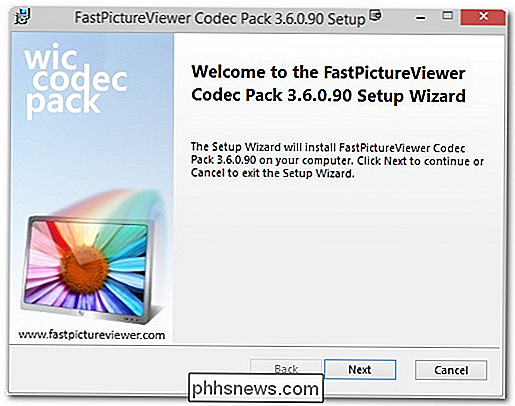
Anders dan met het registreren van uw register, is het installeren van FastPictureViewer doodeenvoudig. Download hier het installatieprogramma, installeer de app en start uw computer opnieuw op (of, als u het type opnieuw opstarten wilt starten, start explore.exe opnieuw).
Nadat u opnieuw bent opgestart, ziet u dat uw miniaturen zijn overgeslagen van algemene pictogrammen:

naar correct weergegeven pictogrammen met gedetailleerde metagegevens:
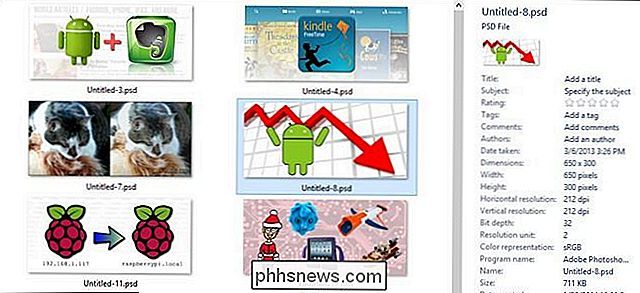
U bent helemaal klaar met de juiste Photoshop-miniaturen en miniaturen voor vrijwel elke andere camera RAW of ontwerpformaat dat u nodig hebt. Dankzij de wijdverbreide toepassing van FastPictureViewer door bedrijven, is er weinig kans dat een nieuw en veel gebruikt formaat dat opduikt, wordt weggelaten.
Heeft u een dringende technische vraag? Schiet ons een e-mail op en we zullen ons best doen om deze te beantwoorden.

PIN-fouten repareren na herstel van TWRP Android-back-ups
Het maken van TWRP-back-ups is een must als u Android gaat rooten en aanpassen. Maar als je telefoon is gecodeerd, heb je mogelijk problemen met je pincode of wachtwoordvergrendeling nadat je deze hebt hersteld vanaf een back-up. Dit is wat er aan de hand is. GERELATEERD: Hoe maak je een back-up van en herstel je Android-telefoon met TWRP Als de back-up die je herstelt dezelfde pincode gebruikt als je huidige systeem, zou alles in goede banen moeten leiden.

Review - iClever draagbare draadloze Bluetooth 4.0-luidspreker
Bent u op zoek naar een hoogwaardige Bluetooth-luidspreker die goed klinkt, de nieuwste technologie ondersteunt en niet super duur is? Welnu, het team bij iClever stuurde me verschillende van hun gadgets om uit te proberen en degene waar ik waarschijnlijk het meest van onder de indruk ben, is de Bluetooth draadloze luidspreker


